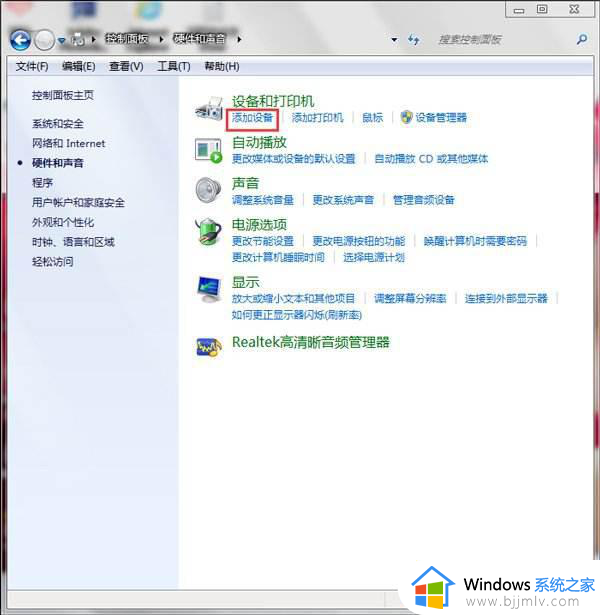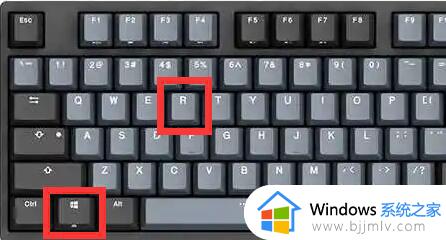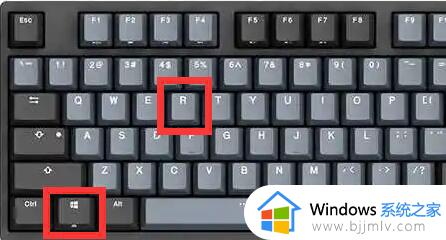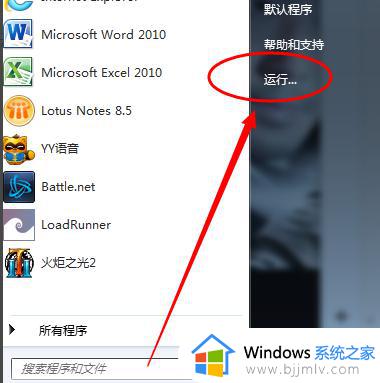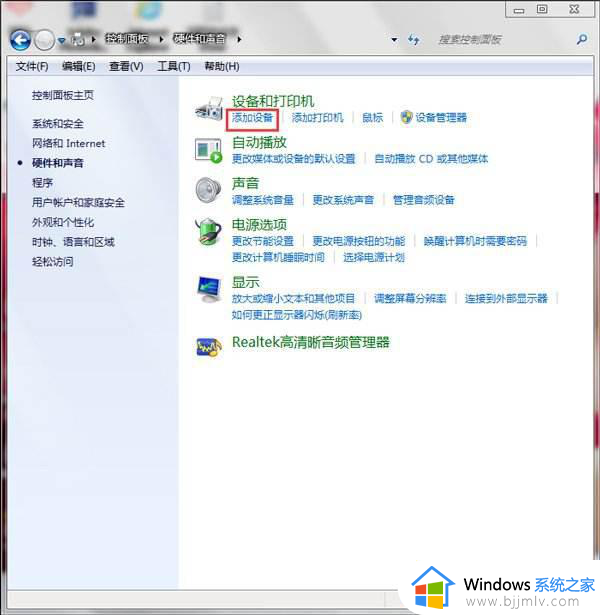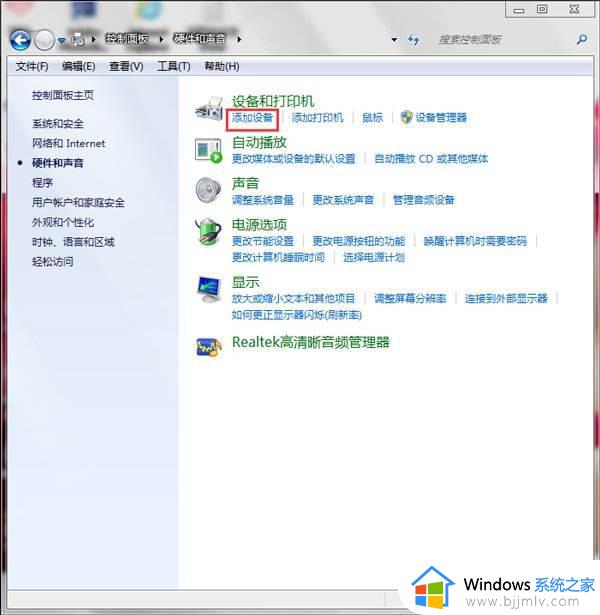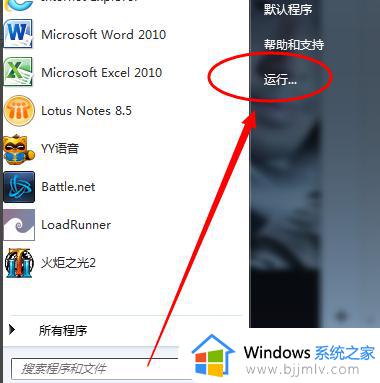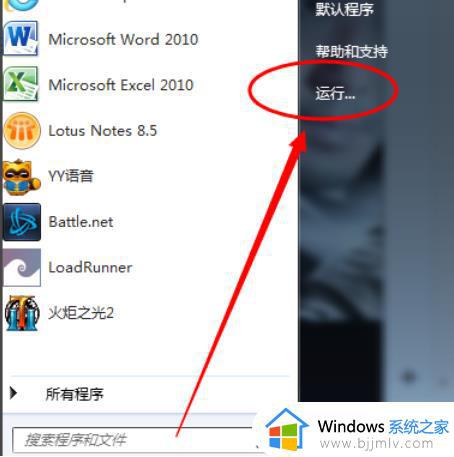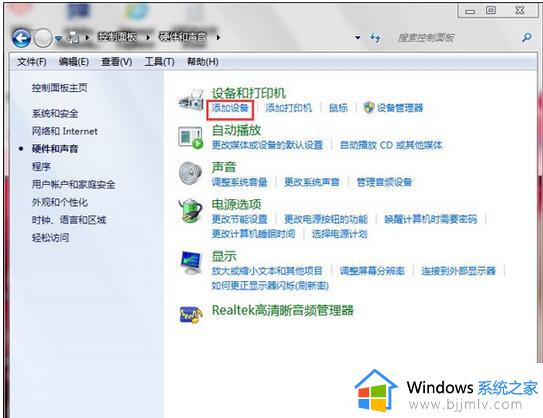联想win7蓝牙驱动怎么安装 win7联想电脑蓝牙驱动安装方法
更新时间:2024-01-04 15:36:50作者:jkai
对于使用win7联想电脑的小伙伴来说,蓝牙驱动的重要性不言而喻。通过蓝牙驱动,我们可以方便地连接各种蓝牙设备,实现文件传输、音频播放等功能。然而,有些小伙伴在安装蓝牙驱动时会遇到各种问题,导致蓝牙无法正常使用。那么联想win7蓝牙驱动怎么安装呢?下面小编就教大家win7联想电脑蓝牙驱动安装方法,快来一起看看吧。
具体方法:
1、按下键盘“Win+R”打开运行,输入“dxdiag”并点击“确定”
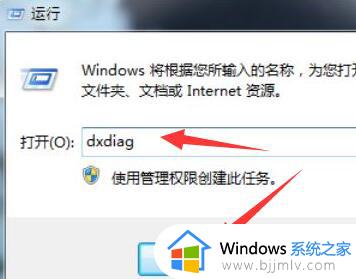
2、打开后,就可以在系统型号下看到型号了,查询到型号后,去到你的电脑官网,进入“服务与支持”
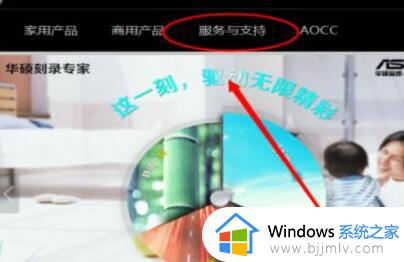
3、随后在其中搜索我们的电脑型号,搜索到之后,选择“windows7”系统
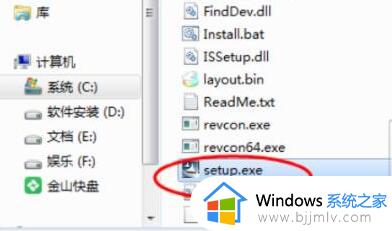
4、在其中找到蓝牙设备,进行下载,下载完成后,双击安装程序就可以安装蓝牙驱动了
以上全部内容就是小编带给大家的win7联想电脑蓝牙驱动安装方法详细内容分享啦,不知道怎么操作的小伙伴就快点按照小编的内容进行操作,希望可以帮助到各位。